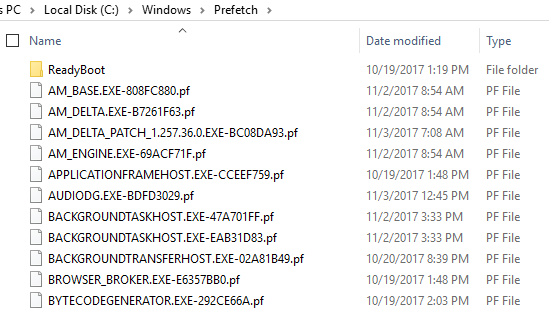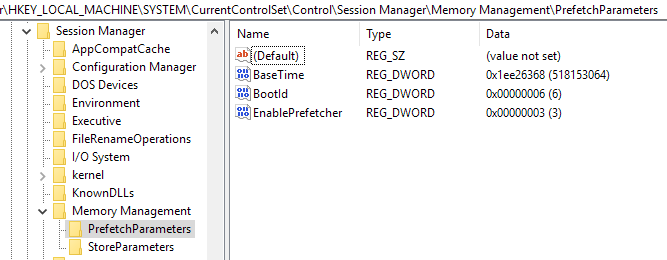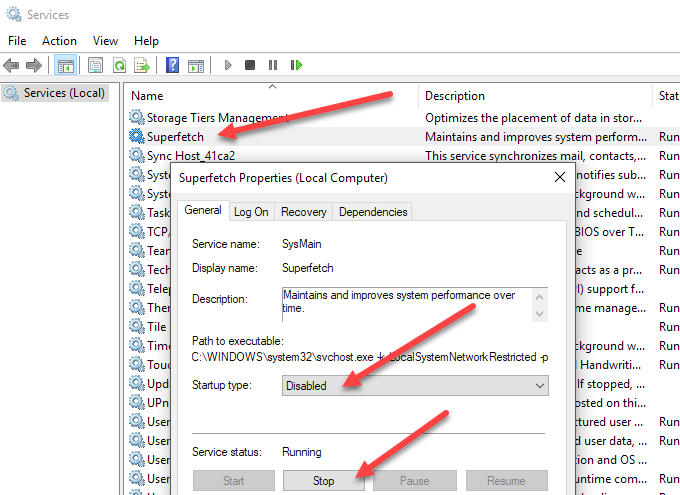Prefetch, Windows XP'de tanıtılan ve hala daha hızlı başlamasına yardımcı olmak için çalıştırdığınız uygulamalarla ilgili belirli verileri depolayan Windows 10'da kullanılan bir özelliktir. Prefetch, önbellek kayıplarını tahmin etmeye yardımcı olan bir algoritmadır (Windows disk önbelleğinde saklanmayan veriler istediğinde zamanlar) ve bu verileri sabit diskte kolay erişim için saklar.
Superfetch; hangi uygulamaları başlatacağınızı belirlemeye çalışır ve sonra gerekli tüm dosyaları ve verileri belleğe yükler. Bu özelliklerin ikisi de çalışmak için oldukça az okuma ve yazma işlemi gerektirir.
Bu veri C: \ Windows \ Prefetch'te bulunur ve teori ilerledikçe buradaki verileri düzenli olarak temizler. klasör (örneğin ayda bir kez) performansı artıracaktır. Prefetch dosyaları, Prefetch dizininde “PF” uzantılı bir dosyadır:
Yeni uygulamalar başlatıldıktan sonra yeni prefetch verileri oluşturulacaktır. Bu, ilk başta biraz düşük performans anlamına gelebilir. Ancak, daha eski girişler gittikçe, ayrıştırılacak daha az veri olacak ve Windows ihtiyaç duyduğu verileri daha hızlı bir şekilde bulabilmelidir. Görebileceğiniz herhangi bir performans kazanımı küçük olacaktır (eğer herhangi birini görüyorsanız), fakat her son CPU döngüsünü bilgisayarlarından sıkıştırmak isteyen kullanıcılar bunu denemek isteyecektir.
Prefetch'i silmeyi unutmayın. veriler önyükleme süresini biraz artırabilir, ancak yalnızca bir sonraki Windows'u önyükleme yaptığınızda. Önyükleme verileri, önyükleme verileri, Windows yüklendiğinde yüklenen programlar için zaten mevcut olduğundan, sonraki her bir önyükleme normal olarak devam etmelidir.
Prefetcher yapılandırması, Windows kayıt defterinde aşağıdaki konumda depolanır:
HKEY_LOCAL_MACHINE\SYSTEM\CurrentControlSet\Control\Session Manager\Memory Management\PrefetchParameters.
EnablePrefetcherdeğeri şunlardan biri olabilir:
Prefetch ve Superfetch'i Devre Dışı Bırakmanız Gerekir mi?
Varsayılan değeri 3'ü hızlandırmak için varsayılan değeri değiştirmek için bilinen bir efsanedir. Bu kayıt defteri değerini 3'ten farklı bir değere dönüştüren bir “iyileştirici” yazılımın neden olduğu bir performans sorununu fark ederseniz, onu değiştirin.
Bu kuralın bir istisnası vardır; Bilgisayarınızda SSD sürücüsü. Geleneksel bir sabit sürücünüz varsa, prefetcher'ı 3 değeriyle etkinleştirdiğinizden emin olun. Ancak, bir SSD sürücünüz varsa, performans yazma işleminin yararları gereksiz yazma işlemleri nedeniyle kaybedilir. Yarıiletken sabit disklerde, ekstra yazma işlemleri sürücüyü daha hızlı kullanır. Ayrıca, SSD'ler çok hızlı olduğu için, uygulamalar ön yükleme ve süper geçiş olmadan hızlı bir şekilde yüklenir.
Ön yükleme işlevini devre dışı bırakmak için, bu kayıt defteri değerini 0 olarak değiştirmeniz yeterlidir. Süper geçişi devre dışı bırakmak için, başlat'ı tıklatıp yazmanız gerekir. services.msc. Superfetch'i görene kadar aşağı kaydırın ve üzerine çift tıklayın. Varsayılan olarak, Windows 7/8 / 10'un bir SSD sürücüsü algıladığında önceden getirme ve superfetch'i otomatik olarak devre dışı bırakması gerekiyordu, ancak bu Windows 10 PC'mde böyle değildi.
DurumÇalışıyorise, Durdurdüğmesini tıklayın. ve sonra Başlangıç türü'ni Devre Dışı Bırakolarak değiştirin. Yine, sadece katı hal sabit diskleri olan bilgisayarlar için ön yükleme ve süper aktarmayı devre dışı bırakmanız yeterlidir. Düzenli plakalı sabit diskler için, aslında zaman içinde performansı artırmaya yardımcı olabilirler. Herhangi bir sorunuz varsa yorum yapmaktan çekinmeyin. Tadını çıkarın!